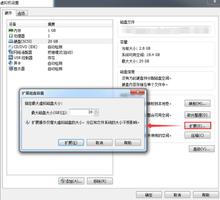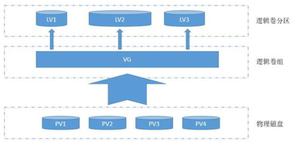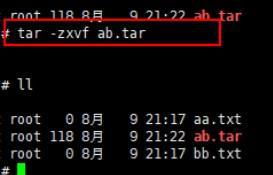如何使用df命令检查Linux中的磁盘空间

我的硬盘剩余多少空间?是否有足够的可用磁盘空间来下载大文件或安装新应用程序。在Linux的系统上,您可以使用该df命令获取有关系统磁盘空间使用情况的详细报告。
在本教程,我们将说明df命令使用以及说明如何使用一些常见的选项。
使用df命令
df命令的语法如下:
df [OPTIONS]... FILESYSTEM...当不带任何参数使用时,df命令将显示所有已挂载的文件系统信息:
dfFilesystem 1K-blocks Used Available Use% Mounted ondev 8172848 0 8172848 0% /dev
run 8218640 1696 8216944 1% /run
/dev/nvme0n1p3 222284728 183057872 27865672 87% /
tmpfs 8218640 150256 8068384 2% /dev/shm
tmpfs 8218640 0 8218640 0% /sys/fs/cgroup
tmpfs 8218640 24 8218616 1% /tmp
/dev/nvme0n1p1 523248 107912 415336 21% /boot
/dev/sda1 480588496 172832632 283320260 38% /data
tmpfs 1643728 40 1643688 1% /run/user/1000
每行的信息包括有关文件系统名称(文件系统),大小(默认单位K),已用空间(已使用),可用空间(可用),已用空间百分比(使用%)以及系统已挂载(已挂载)的目录的信息。
仅显示特定文件系统的信息,将其名称或挂载点传递给df命令。
例如,要显示挂载到系统根/目录的文件系统上的可用空间,可以使用df /dev/nvme0n1p3或df /。
df /Filesystem 1K-blocks Used Available Use% Mounted on/dev/nvme0n1p3 222284728 183057872 27865672 87% /
显示磁盘空间使用情况
默认情况下,df命令以KB为单位显示磁盘空间,以千字节(M)为单位显示已用磁盘空间和可用磁盘空间的大小。要以M兆字节和G千兆字节)查看信息,请使用以下-h选项:
df -hFilesystem 1K-blocks Used Available Use% Mounted onFilesystem Size Used Avail Use% Mounted on
dev 7.8G 0 7.8G 0% /dev
run 7.9G 1.8M 7.9G 1% /run
/dev/nvme0n1p3 212G 176G 27G 88% /
tmpfs 7.9G 145M 7.7G 2% /dev/shm
tmpfs 7.9G 0 7.9G 0% /sys/fs/cgroup
tmpfs 7.9G 24K 7.9G 1% /tmp
/dev/nvme0n1p1 511M 106M 406M 21% /boot
/dev/sda1 459G 165G 271G 38% /data
tmpfs 1.6G 16K 1.6G 1% /run/user/1000
文件系统类型
-T选项告诉df显示文件系统类型:
df -tFilesystem Type 1K-blocks Used Available Use% Mounted ondev devtmpfs 8172848 0 8172848 0% /dev
run tmpfs 8218640 1744 8216896 1% /run
/dev/nvme0n1p3 ext4 222284728 183666100 27257444 88% /
tmpfs tmpfs 8218640 383076 7835564 5% /dev/shm
tmpfs tmpfs 8218640 0 8218640 0% /sys/fs/cgroup
tmpfs tmpfs 8218640 24 8218616 1% /tmp
/dev/nvme0n1p1 vfat 523248 107912 415336 21% /boot
/dev/sda1 ext4 480588496 172832632 283320260 38% /data
tmpfs tmpfs 1643728 40 1643688 1% /run/user/1000
如果要限制列表到特定类型的文件系统,请使用-t 选项后跟文件系统类型。
例如,列出要运行的所有ext4分区:
df -t ext4Filesystem 1K-blocks Used Available Use% Mounted on/dev/nvme0n1p3 222284728 183666112 27257432 88% /
/dev/sda1 480588496 172832632 283320260 38% /data
与上面类似,-x选项允许您将输出限制为非特定类型的文件系统。
显示Inode使用情况
与-i选项一起使用时,df命令将显示有关文件系统inode使用的信息。
以下命令将以显示有关安装到系统根目录/的inode的信息:
df -ih /Filesystem Inodes IUsed IFree IUse% Mounted on/dev/nvme0n1p3 14M 1.9M 12M 14% /
inode是Unix和Linux文件系统中的数据结构,它包含有关文件或目录的信息,例如其大小,所有者,设备节点,套接字,管道等。
输出格式
df命令还允许您指定输出格式。
要限制df输出中报告字段,请使用--output[=FIELD_LIST]选项。FIELD_LIST是要包含在输出中的列表的信息,以逗号分隔的列。每个字段只能使用一次。有效的字段名称是:
source- 文件系统源。fstype- 文件系统类型。itotal- inode总数。iused- 使用的inode数量。iavail- 可用inode的数量。ipcent- 使用的inode百分比。size- 总磁盘空间。used- 使用过的磁盘空间。avail- 可用磁盘空间。pcent- 已用空间的百分比。file- 如果在命令行中指定了文件名。target- 安装点。
例如,以比较接近人类可读的格式显示所有ext4分区的信息,仅显示文件系统名称和大小以及您已用空间的百分比:
df -h -t ext4 --output=source,size,pcentFilesystem Size Use%/dev/nvme0n1p3 212G 88%
/dev/sda1 459G 38%
结论
到目前为止,您应该很好地理解如何使用df命令获取文件系统磁盘空间使用情况的报告。如果要查找文件和目录的磁盘空间使用情况,请使用du命令。通过在终端中键入man df来查看所有可用的df命令选项。
以上是 如何使用df命令检查Linux中的磁盘空间 的全部内容, 来源链接: utcz.com/z/506972.html